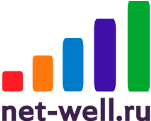В 2020 году компания Huawei решила обновить большинство моделей своих 3G/ 4G устройств. Это и коснулось легендарного Huawei e3372h, она выпустила новую модификацию 320, напомню предыдущая 153. Давайте раздеремся, так ли удачен новый USB модем.
Обзор USB модема Huawei e3372-320
Внешний вид Huawei e3372h-320.
Внешне модем не претерпел никаких изменений, все как по прежнему, выглядит как большая USB флешка, или как говорят в народе "свисток". Возможны два варианта цветов: черный или белый. Пластик по прежнему матовый, на нем не так заметны отпечатки пальцев.

Радует, что остались разъемы CRC9 для подключения внешних антенн. Они используются, если у вас слабый сигнал и вы хотите увеличить скорость Интернета, для этого подбираете внешнюю 3G/ 4G антенну, правильно устанавливаете ее, тем самым повышаете уровень сигнала и как следствие скорость 3G или 4G/ LTE Интернета.
Заглянем под крышку.
Здесь есть кое какие изменения в сравнений с 153 модификацией, в частности пропал слот для карты памяти. Хотя вряд ли кто то это заметил. Данной функцией практически не кто не пользовался, а многих он вводил в заблуждение и они пытались вставить в него сим карту.
Настройки модема huawei e3372h-320.
Следует сказать, что вовсе не обязательно заходить в настройки модема, поскольку он "из коробки" готов к работе. Достаточно вставить в него сим карту, подключить к компьютеру или ноутбуку, если подключение происходит в первый раз, то модем попросит установить драйвера, при следующих подключениях этого не потребуется, и все... Huawei e3372 готов к работе. Но если вы все же хотите внести изменения, то как и на предыдущей модели, необходимо подключить модем в компьютер/ ноутбук и зайти на веб интерфейс. Для этого откройте любой браузер (Chrome, Mazzilla, Яндекс или др.) и в адресной строке введите 192.168.8.1.
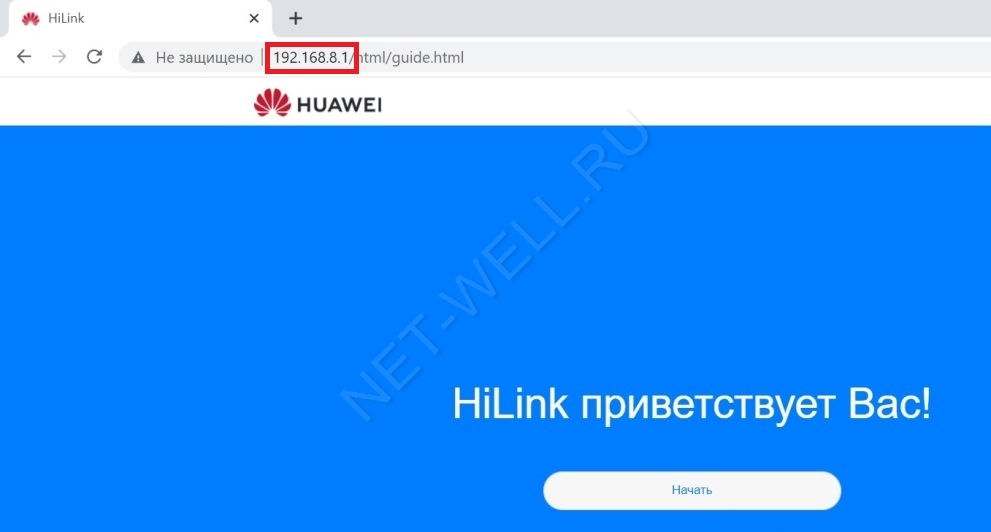
Если вы подключаете модем в первый раз, вам будут предложены несколько шагов по настройке.
Нажимаем кнопку "Начать".
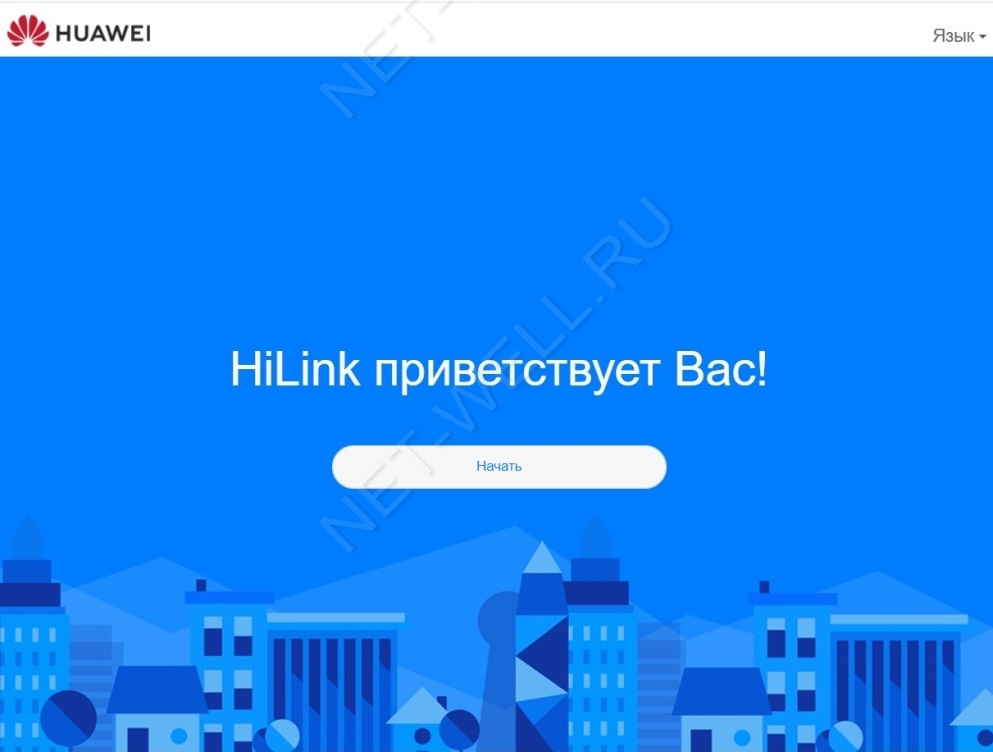
Далее будет предложено включить авто-обновление, рекомендуем нажать "Включить и продолжить".
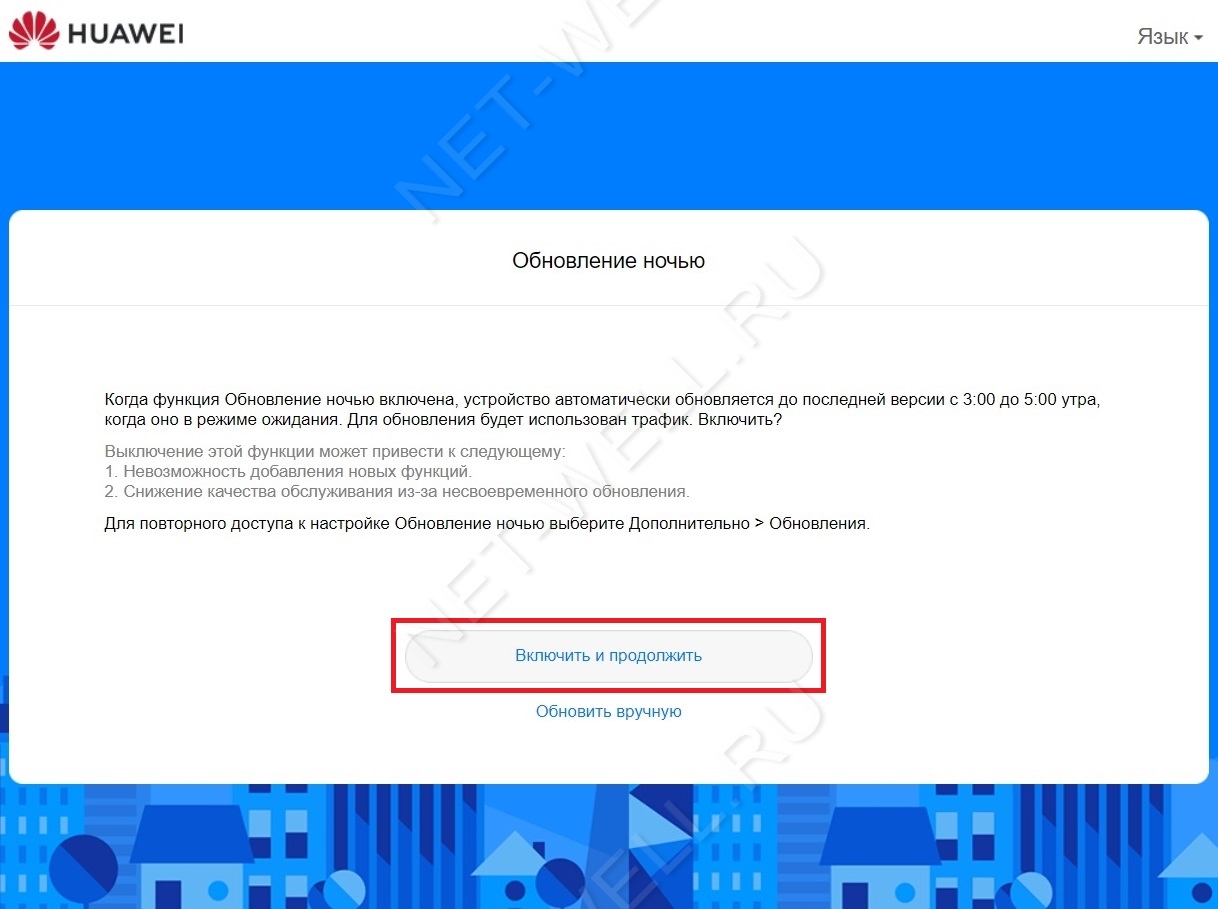
После этого нажмите кнопку "Готово".
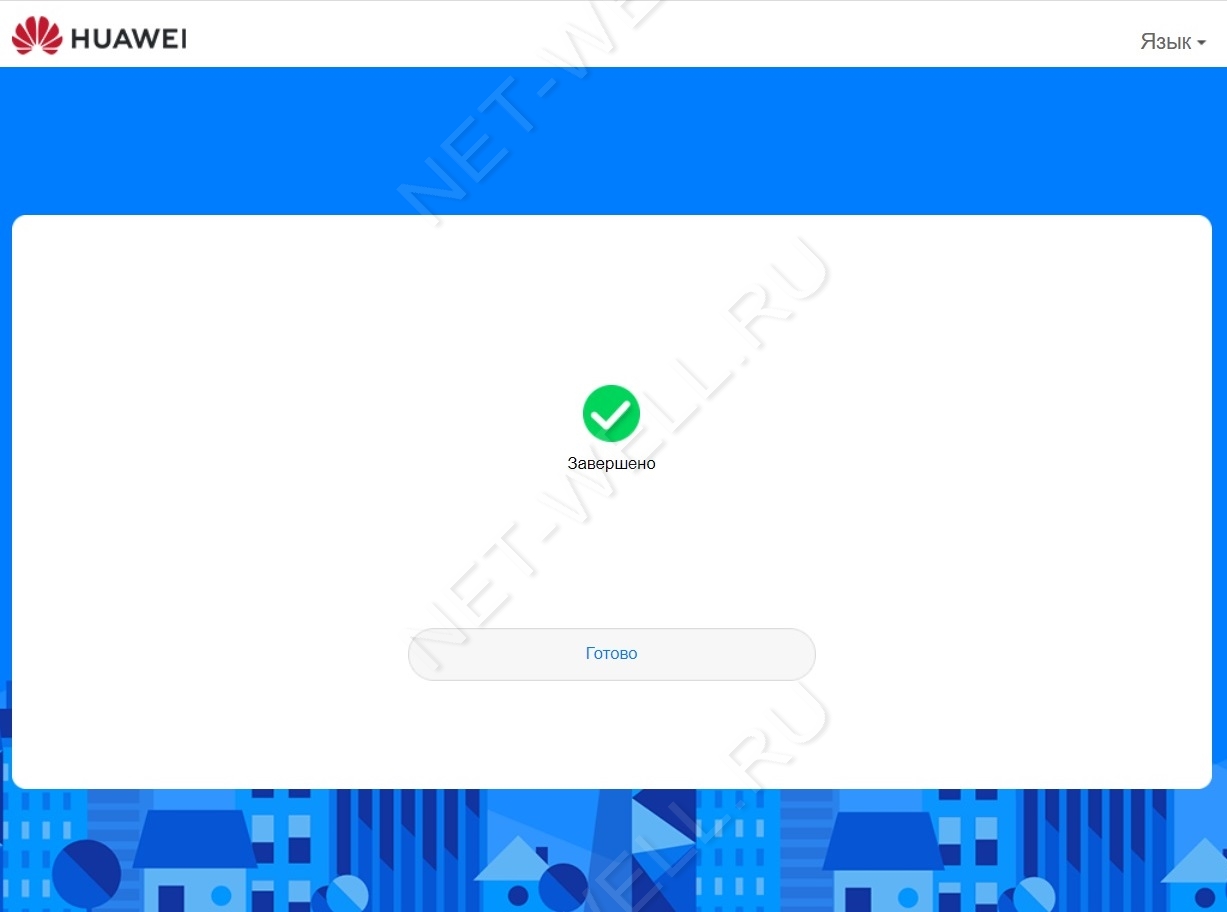
Теперь вы попали в меню "Главная". Как вы можете заметить больше всего изменений в новом Huawei e3372-320 коснулось именно прошивки, она полностью изменена, новый интерфейс стал минималистичен. На "Главной" можно изменить язык интерфейса, посмотреть к какой сети вы подключились (2G, 3G или 4G), какого оператора используете и т.д.
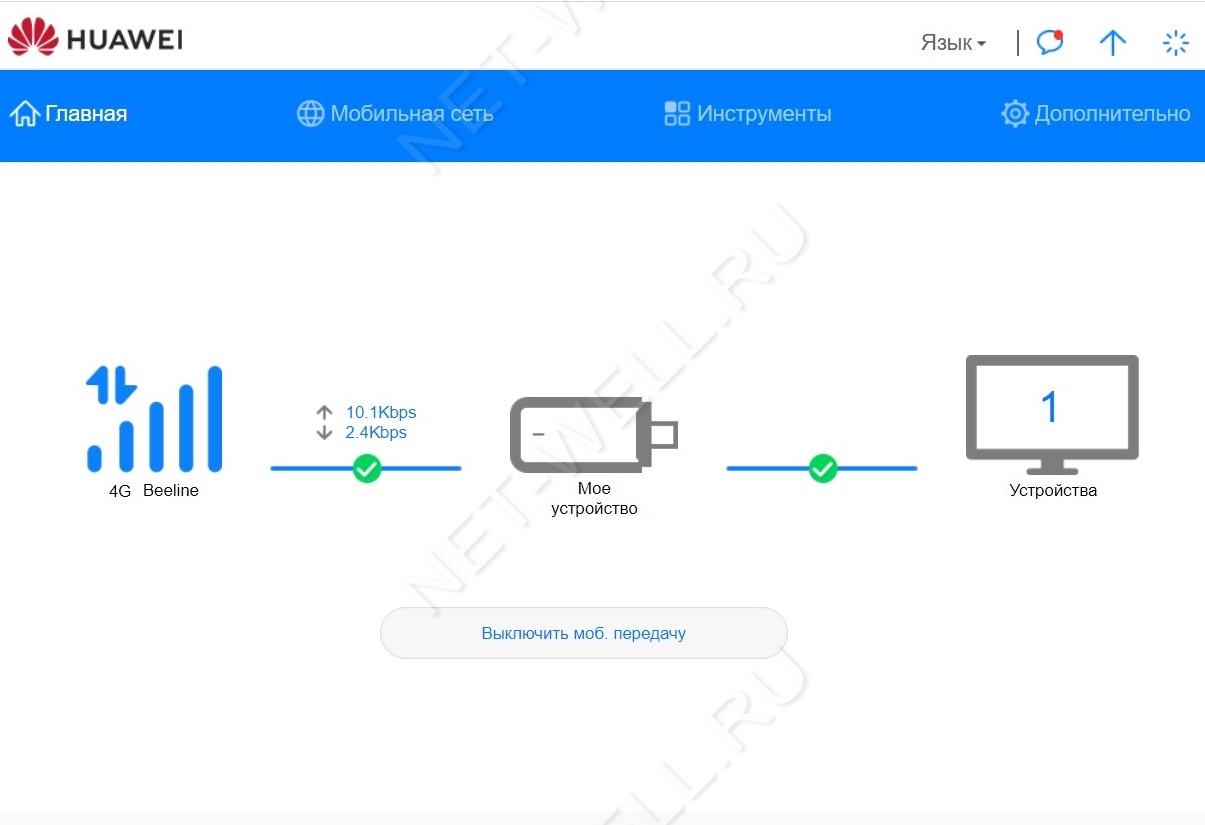
В меню "Мобильная сеть" подменю "Интернет- соединение", можно выбрать или добавить профиль, включить передачу мобильных данных и т.д.
>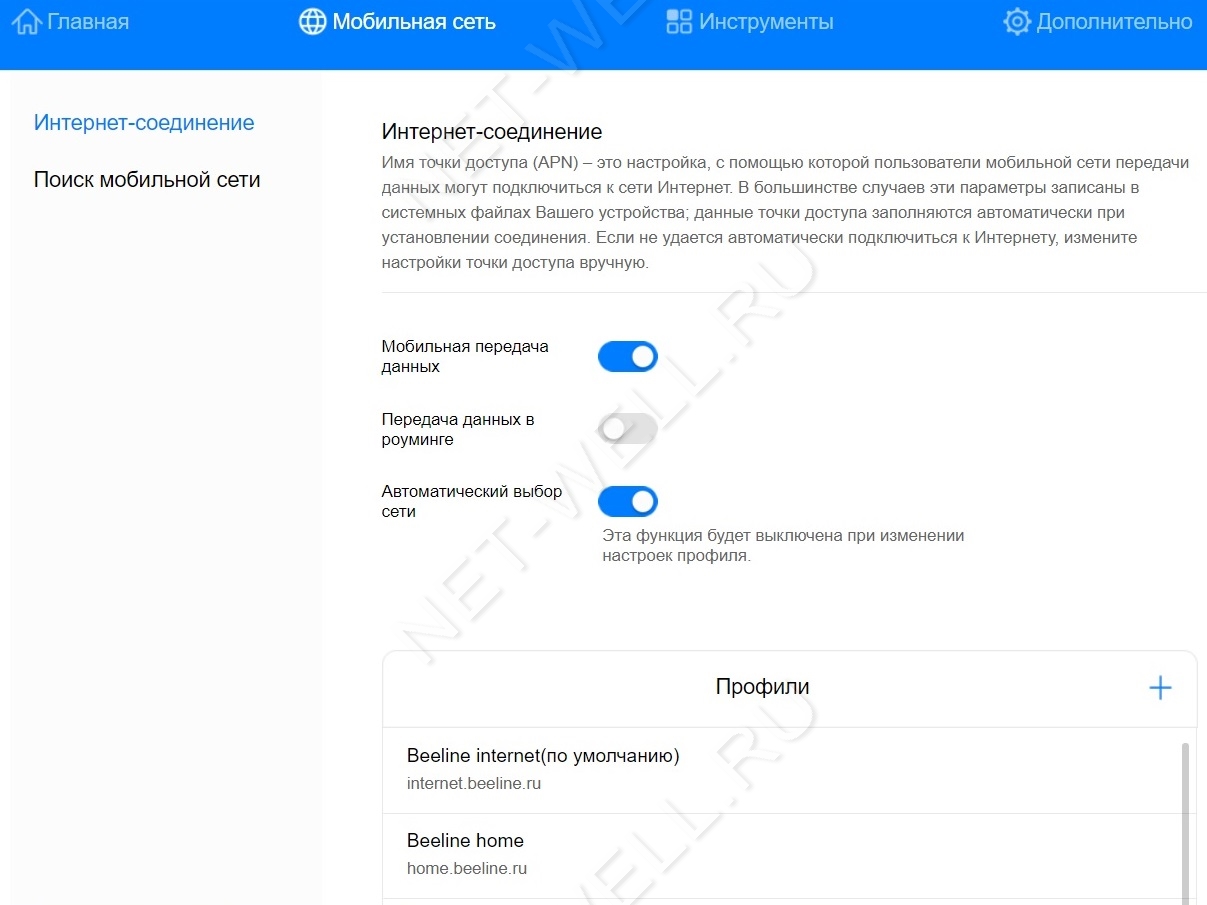
В подменю "Поиск мобильной сети", можно выбрать Предпочтительный режим: Авто, только 2G, только 3G, только 4G и Режим поиска сети Авто или Вручную.
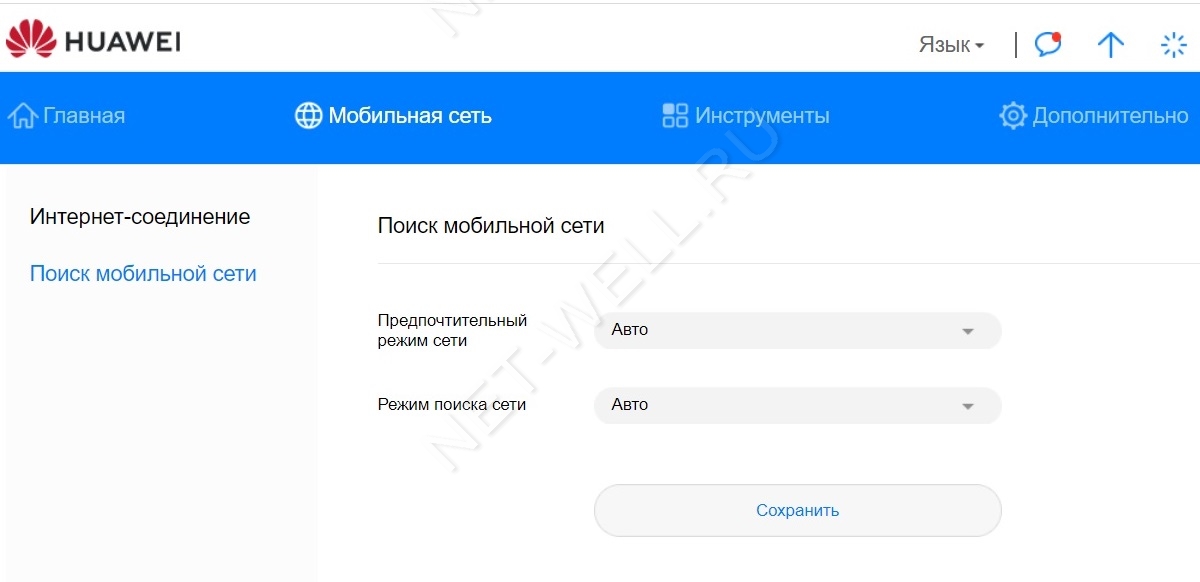
Режим поиска можно использовать для обнаружения сетей 3G или 4G других операторов. Предположим вы пользуетесь Билайн, но хотели бы проверить ловит ли у вас Мегафон и какие сети UMTS или LTE, для этого выбираете пункт "Вручную", модем сканирует сети и выдает какие операторы в каких сетях работают. Очень удобная функция, но о ней очень не многие знают.
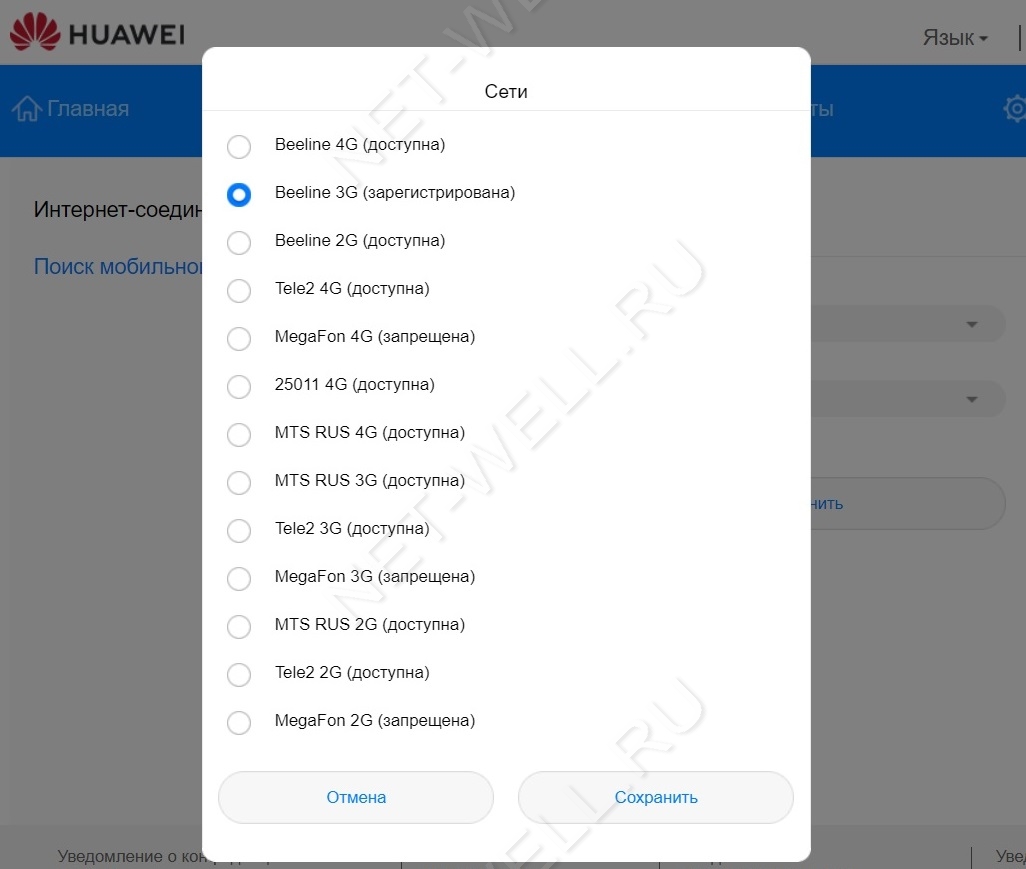
В меню "Инструменты" можно прочитать СМС сообщения и посмотреть Статистику.
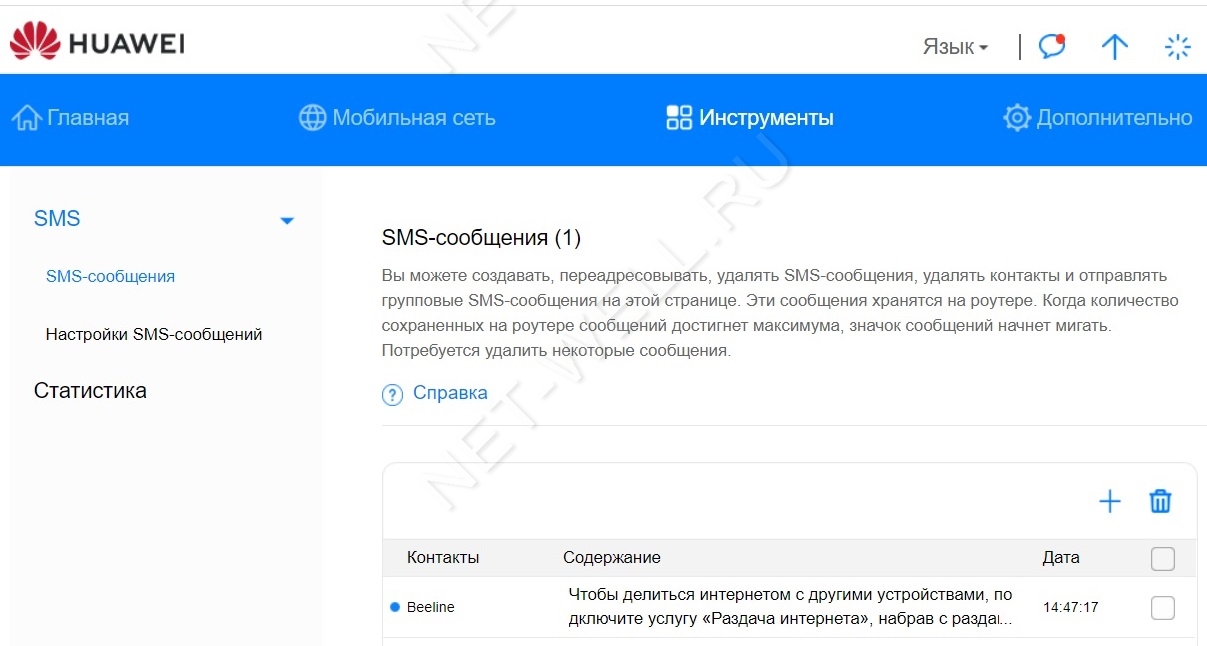
В меню "Дополнительно", в подменю Обновления, можно включить или выключить установку авто обновления.
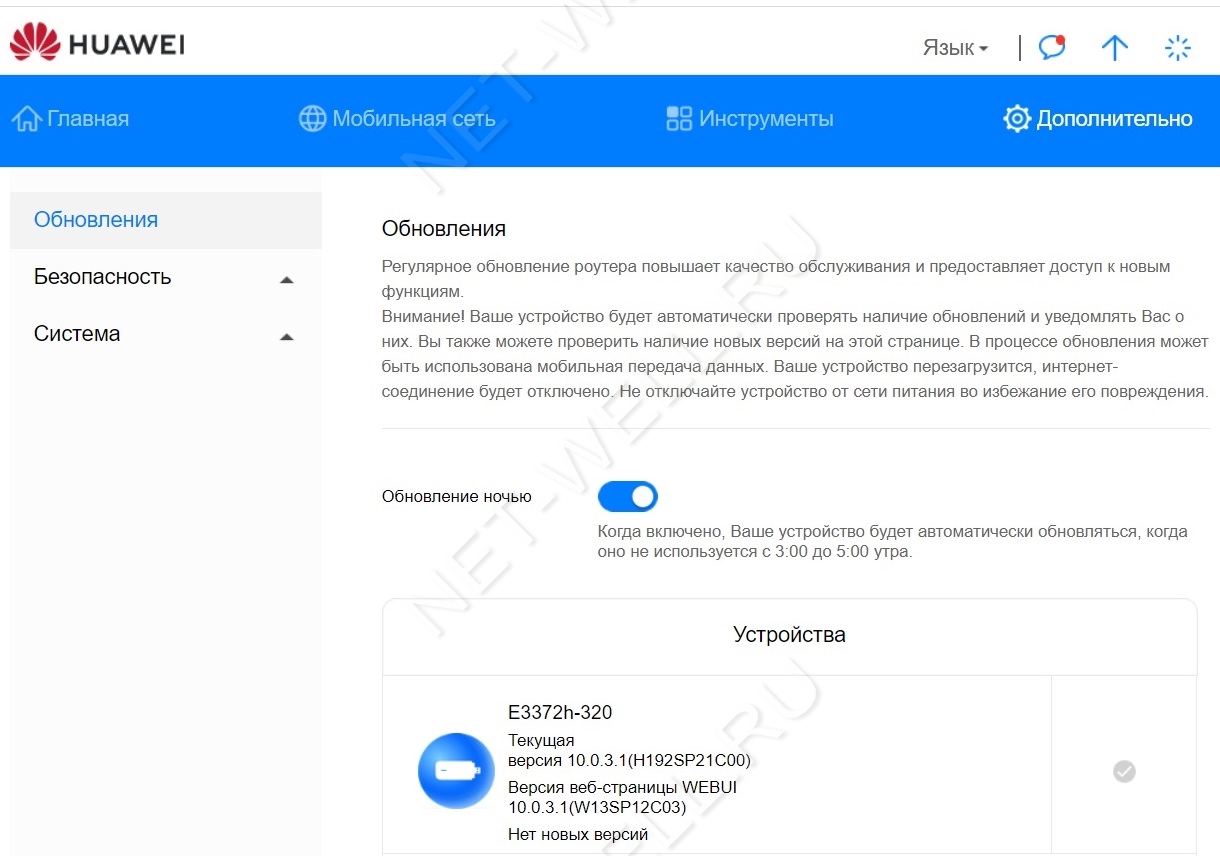
В подменю Безопасность, выключить DMZ, SIP ALG и настроить при необходимости UPnP
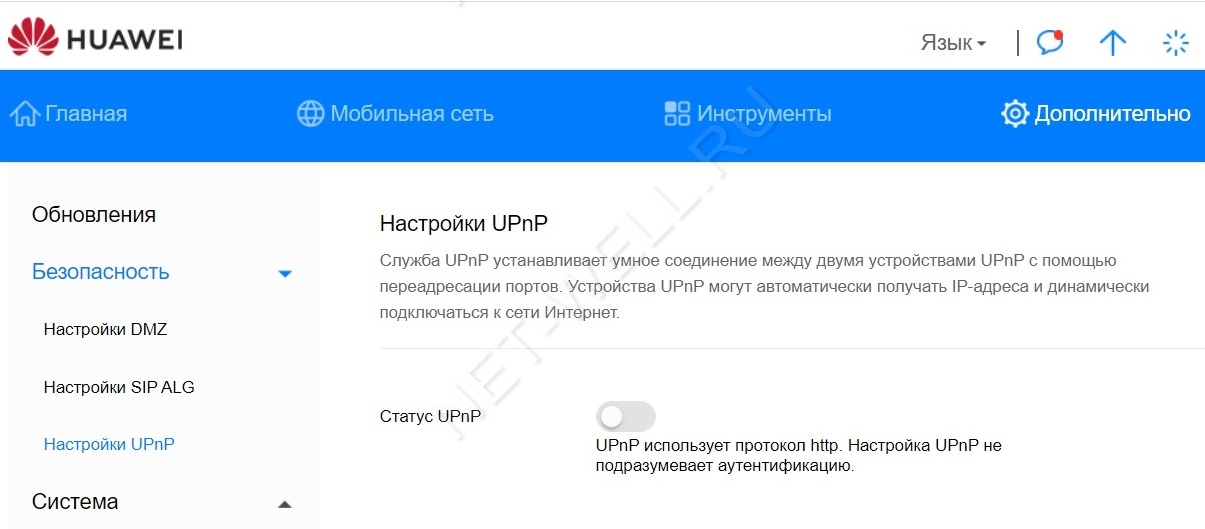
В подменю Система, вы можете посмотреть основную информацию о Huawei e3372 (версия веб интерфейса, версию программного обеспечения и т.д.), выполнить перезагрузку или сброс настроек модема до заводских и т.д.
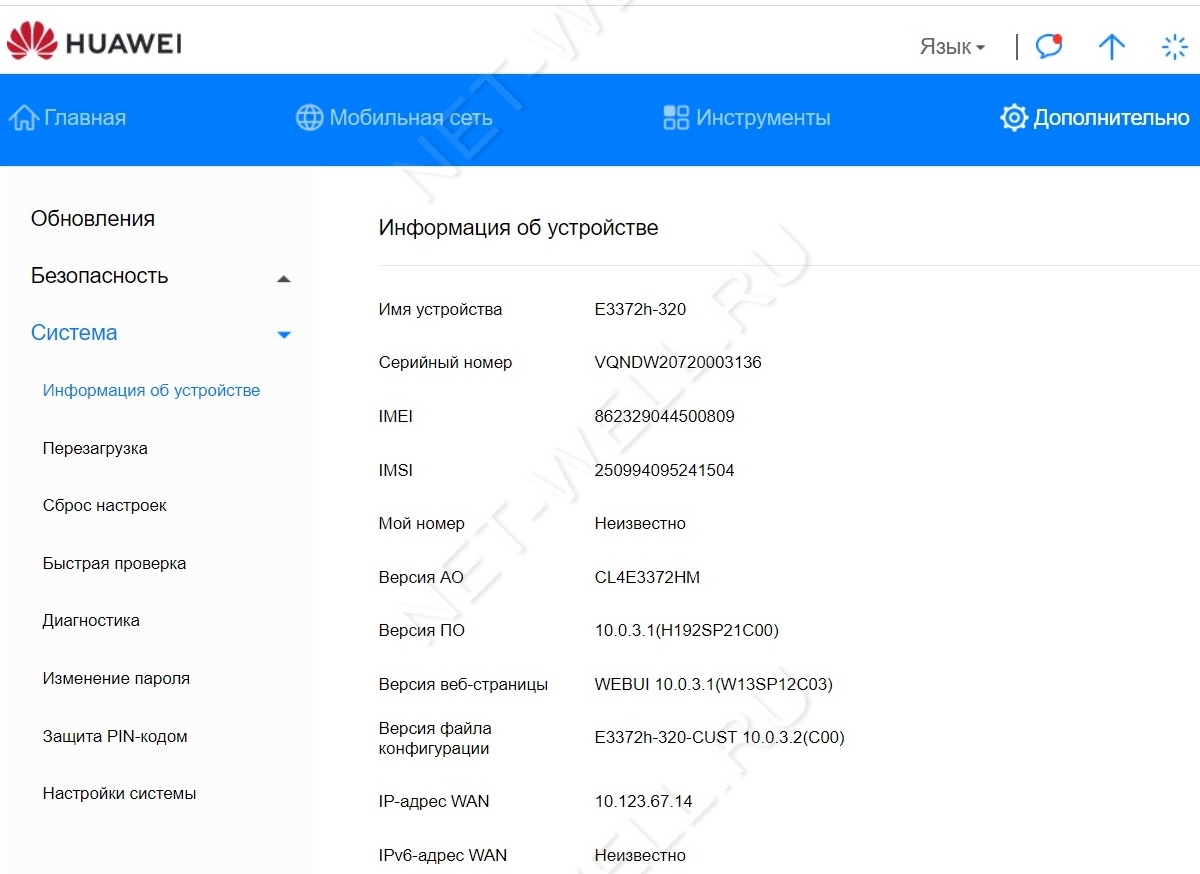
Вывод.
В целом модем Huawei e3372h-320 принципиально не изменился, главные отличие от предыдущей ревизии 153 - отсутствие слота для карты памяти и новое программное обеспечение. Но вот тут то могут быть сюрпризы, в частности, некоторые пользователи стали жаловаться, что новые модемы не работают в их роутерах. Как это исправить? Первое что необходимо сделать- обновить прошивку на роутере, если модель не совсем старая, то производитель добавит необходимы драйвера для нового Хуавей е3372-320. Если же обновление прошивки не помогает, тогда необходимо покупать новый маршрутизатор, на нашем сайте вы найдете все модели Wi-Fi роутеров с которыми работает новый USB модем Huawei.
Отзывов: 6 / Написать отзыв